얼마 동안 Xfinity 케이블 박스를 사용해 본 결과, Box가 신호를 유지하는 데 어려움을 겪는다는 것을 알았습니다.
소파에서 휴식을 취하고 내가 좋아하는 TV 프로그램을 시청하려고 할 때 이것은 단순히 작동하지 않습니다.
이 문제를 해결하기 위해 온라인 가이드를 살펴보는 데 몇 시간을 보냈습니다. 대부분의 경우 간단한 재시작으로 신호를 다시 받습니다.
이 기사에서는 Xfinity 케이블 박스를 수리하는 방법에 대한 자세한 가이드를 찾을 수 있습니다. 이 시나리오에서 취해야 할 첫 번째 단계를 이해하게 될 것입니다.
Xfinity Cable Box가 작동하지 않으면 Comcast 케이블 상자를 다시 시작하십시오. 이렇게 해도 Xfinity 케이블 상자가 작동하지 않으면 공장 초기화를 진행합니다. .
또한 Xfinity 내 계정 앱을 사용하여 케이블 상자를 재설정하고, 기본 복원 옵션을 사용하고, Comcast 기술 지원에 전화하는 것에 대해 이야기했습니다.
Comcast 케이블 상자 전원 표시등 없음: 문제 해결 방법
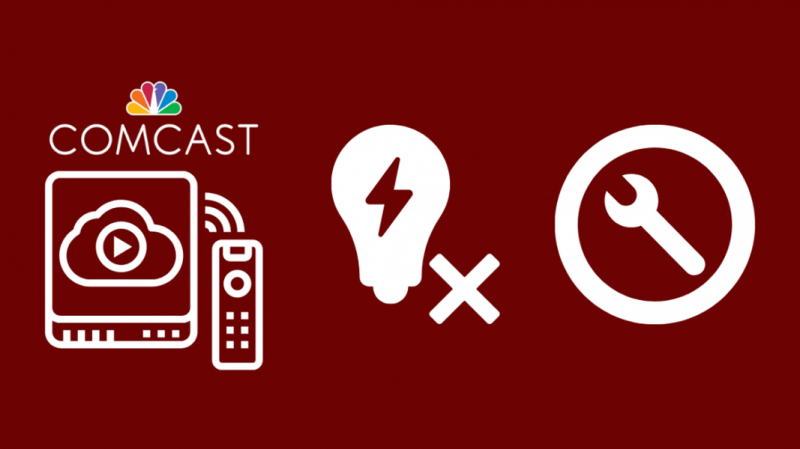
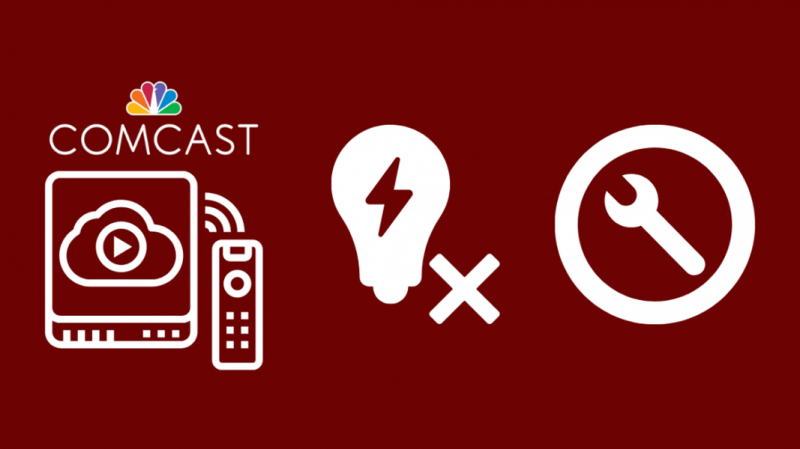
Comcast 케이블 상자의 전원 표시등이 켜지지 않으면 전원 케이블을 뽑았다가 다시 연결해 보십시오. 그래도 작동하지 않으면 Comcast 디지털 어댑터를 재설정해야 할 수 있습니다. 아래에 Comcast 디지털 어댑터를 재설정하는 방법을 자세히 설명하는 전용 섹션을 작성했습니다.
Xfinity 케이블 박스 재설정 vs 다시 시작
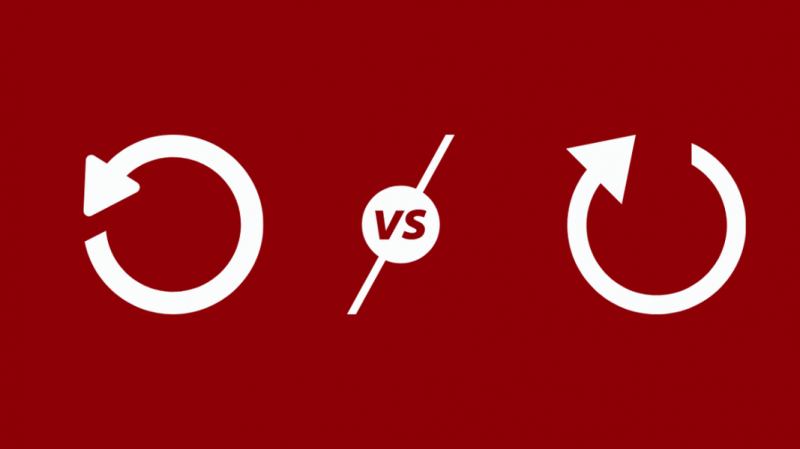
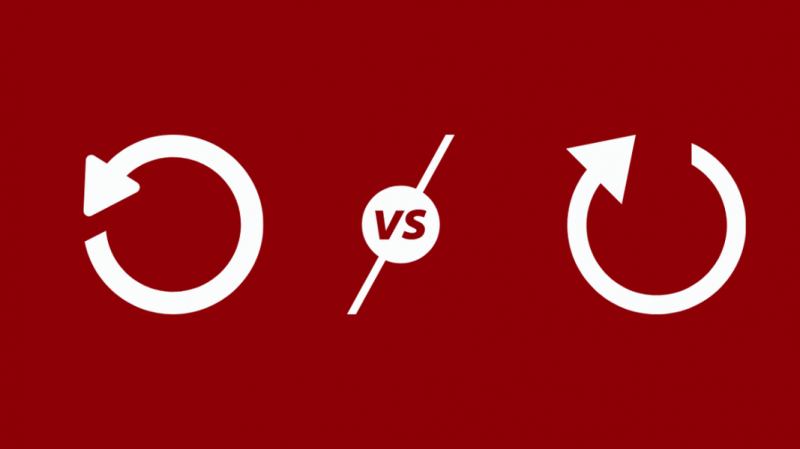
재설정 또는 다시 시작의 두 가지 방법으로 Xfinity Cable Box를 수정할 수 있습니다. 재시작은 대부분의 오류를 수정하는 간단한 방법입니다.
Xfinity Cable Box를 사용하면 다시 시작하면 이전에 저장된 모든 데이터를 유지하면서 시스템을 새로 고칠 수 있습니다.
다시 시작해도 작동하지 않으면 Xfinity Cable Box를 재설정할 수 있습니다.
공장 초기화를 사용하면 이전 데이터가 모두 지워지고 장치가 초기 설정으로 돌아갑니다.
녹화된 프로그램과 같은 저장된 데이터를 잃어도 상관없다면 이 방법을 사용하십시오.
Xfinity 케이블 TV 박스 다시 시작
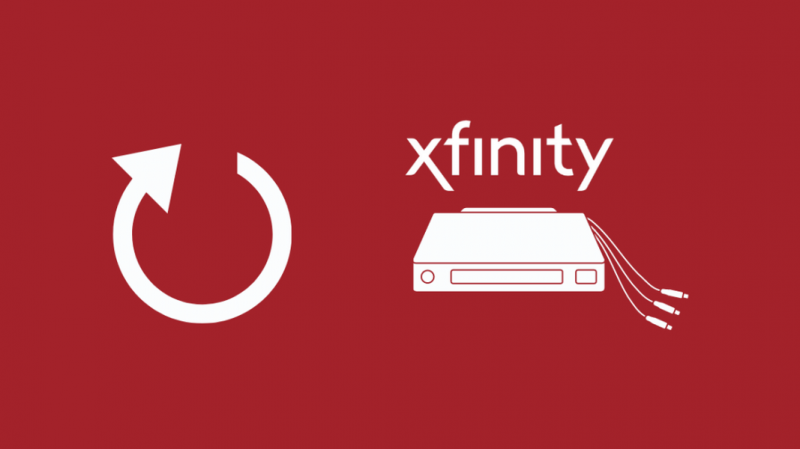
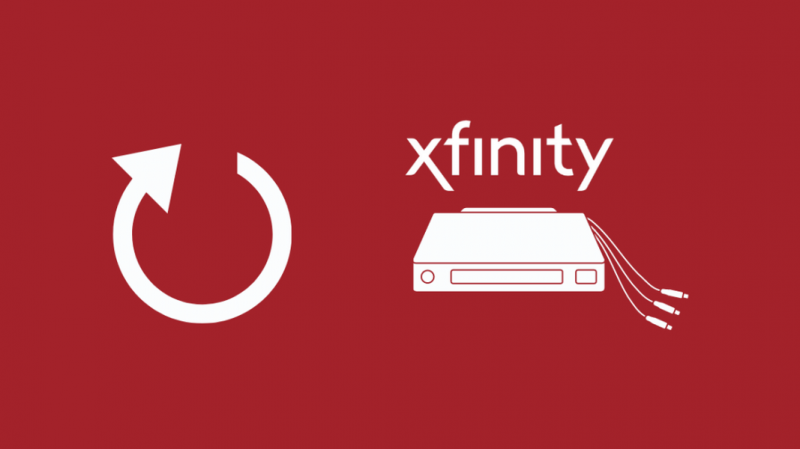
Xfinity Cable 상자를 다시 시작하는 세 가지 방법이 있습니다. 단계별로 안내해 드리겠습니다.
Comcast 케이블 박스의 전원 버튼 사용
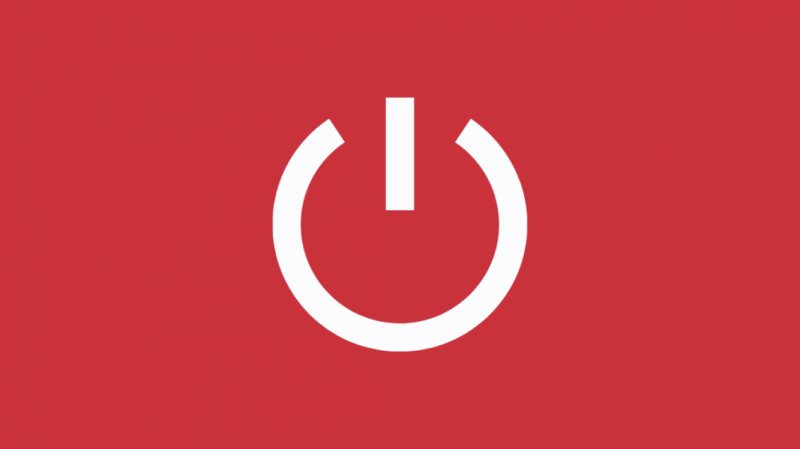
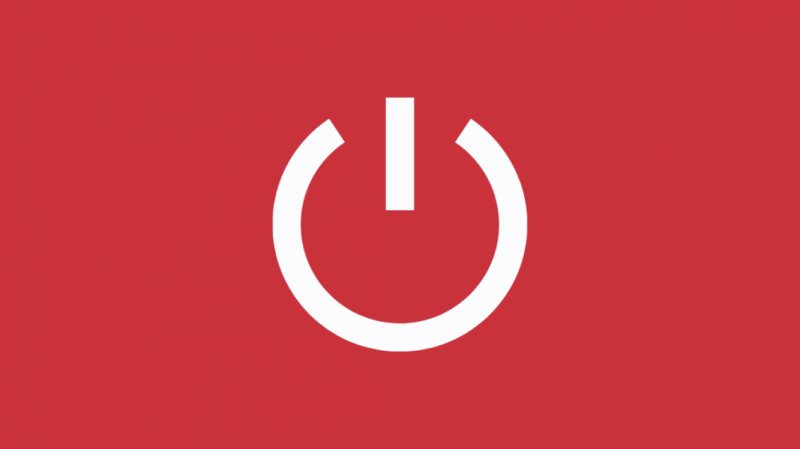
이것은 신호를 되돌리기 위한 첫 번째 단계입니다. 스트리밍 장치를 끄기만 하면 됩니다.
만약 당신의 Xfinity Remote는 TV Box를 끄지 않습니다. , 완료하려면 다음의 쉬운 단계를 따르세요.
- Xfinity 케이블 상자에서 전원 버튼을 찾습니다.
- 약 10초 동안 버튼을 누르고 있습니다.
- 그러면 장치가 자동으로 다시 시작됩니다.
Xfinity 케이블 박스 분리
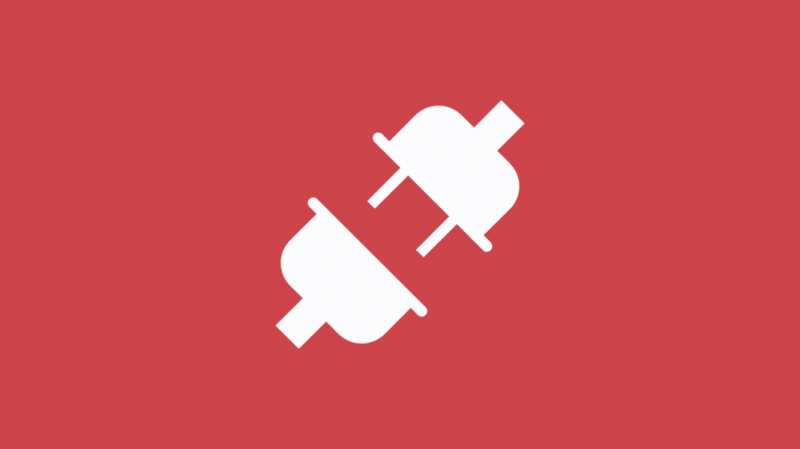
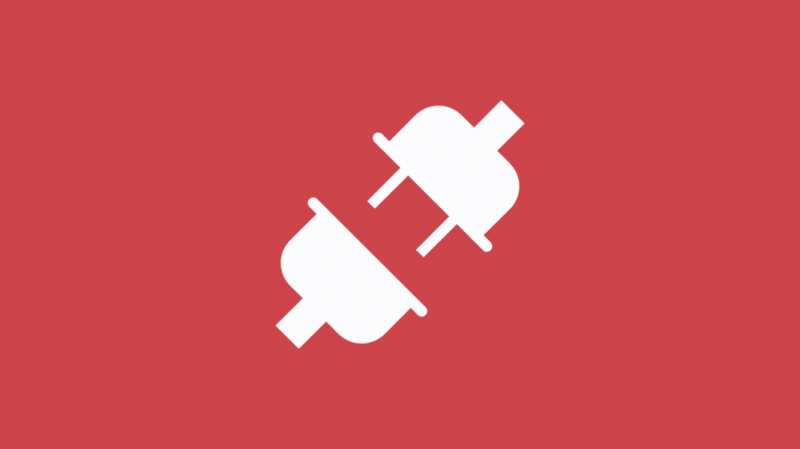
콘센트에서 케이블 상자를 뽑으면 장치를 다시 시작할 수 있습니다. 케이블 박스에서 신호를 다시 받으려면 다음 단계를 따르십시오.
- Xfinity 케이블 박스를 끕니다.
- 콘센트에서 장치의 플러그를 뽑습니다.
- 10초 동안 기다린 다음 콘센트에 다시 연결합니다.
- 전원 버튼을 누르십시오
- 그러면 기기가 자동으로 다시 시작됩니다.
Xfinity Cable Box의 도움말 메뉴 사용하기
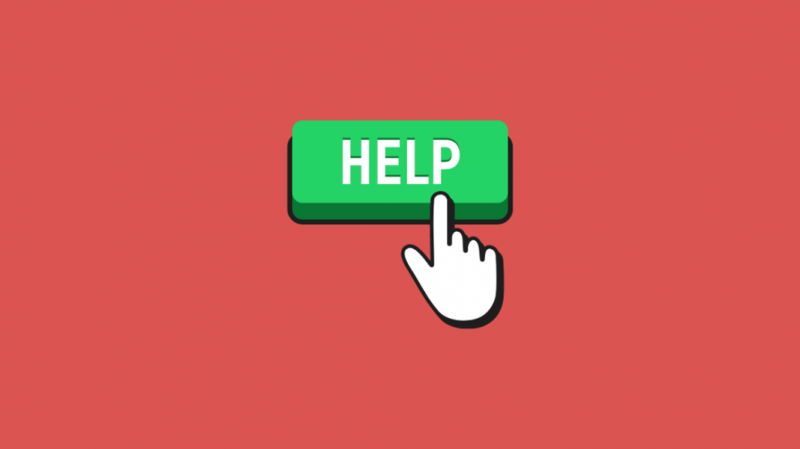
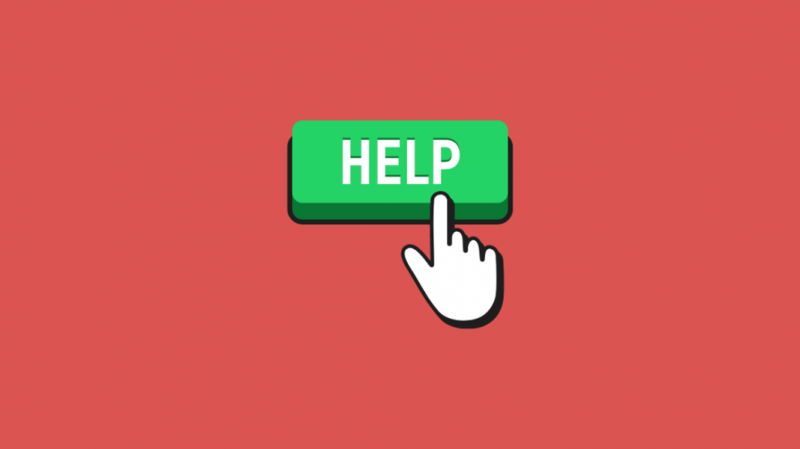
Xfinity 리모컨을 소유하고 있다면 이 방법을 사용하여 케이블 박스를 다시 시작할 수 있습니다.
- Xfinity 리모컨에서 A 버튼을 찾습니다. 도움말 메뉴에 액세스하려면 누르십시오.
- 다시 시작 옵션을 선택한 다음 확인을 누릅니다.
- 이 시점에서 확인 메시지를 받게 됩니다. 확인을 누르고 다시 시작을 선택하십시오.
- 그러면 몇 분 안에 기기 재시작이 완료됩니다.
Xfinity 케이블 박스 공장 초기화
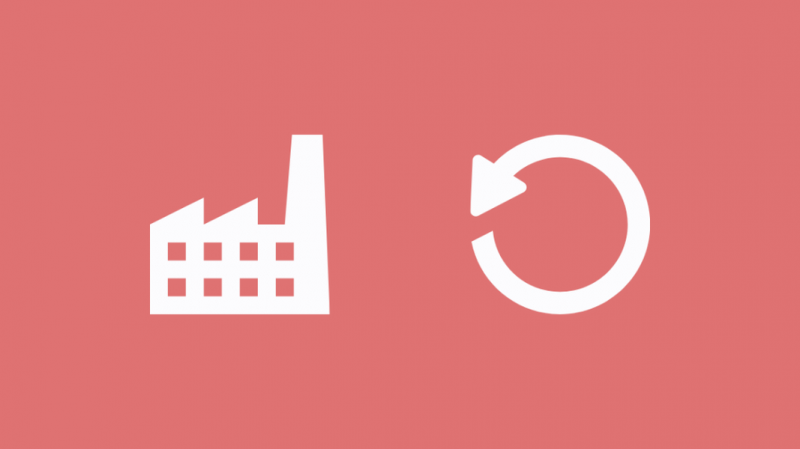
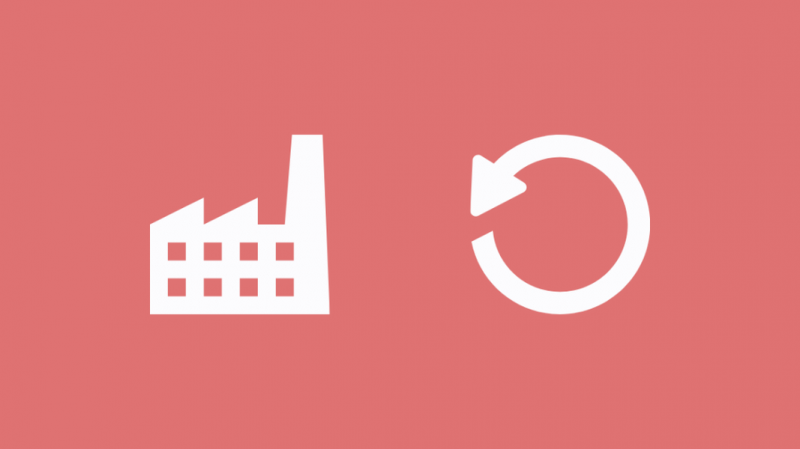
Xfinity Cable 상자를 공장 초기화하면 데이터가 손실됩니다. 모든 재시작 방법을 시도한 후에 이 옵션을 진행하는 것이 좋습니다.
Xfinity 내 계정 앱 사용
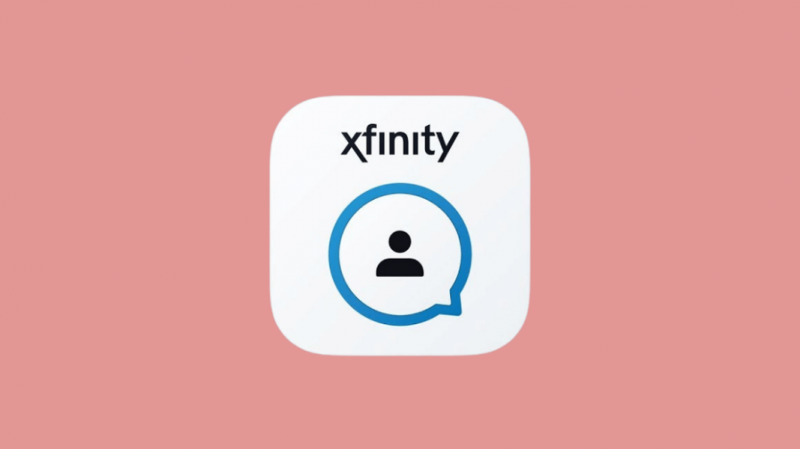
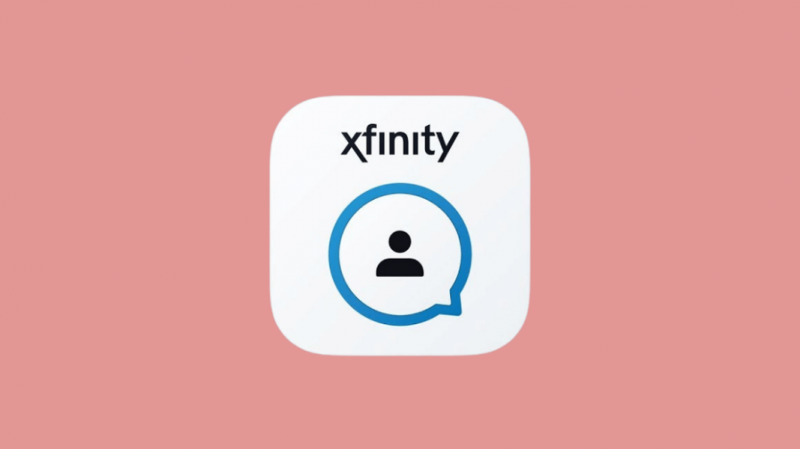
Xfinity의 내 계정 애플리케이션은 iOS와 Android 모두에서 사용할 수 있습니다. 스마트폰에 다운로드하면 쉽게 공장 초기화를 수행할 수 있습니다.
앱을 사용하여 초기화하려면 다음 단계를 따르세요.
- 스마트 장치에 설치된 Xfinity My Account 앱을 엽니다.
- 개요 메뉴에서 TV 옵션을 찾을 수 있습니다.
- 문제 해결에 필요한 장치 선택
- 문제 해결을 선택한 다음 계속을 누릅니다.
- 이제 시스템 새로 고침을 선택하여 Xfinity Cable Box를 재설정합니다.
기본값 복원 옵션 사용
앱을 사용하지 않고 공장 초기화를 수행하려면 리모컨을 사용하여 초기화할 수 있습니다.
완료하려면 다음 단계를 따르세요.
- 케이블 박스의 전원 버튼을 잡으십시오. 장치가 켜져 있는지 확인하십시오. 녹색 표시등이 깜박임으로 확인할 수 있습니다.
- 이제 리모컨에서 전원 및 메뉴 버튼을 함께 눌러 사용자 설정을 엽니다.
- 위쪽 및 아래쪽 화살표를 함께 눌러 기본값 복원 옵션을 찾습니다.
- 오른쪽 버튼을 클릭한 다음 확인을 눌러 재설정 프로세스를 시작합니다.
Comcast 기술 지원에 전화
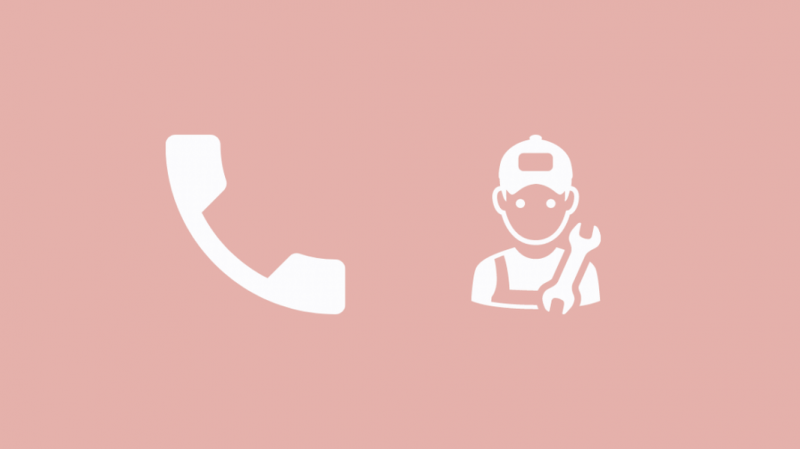
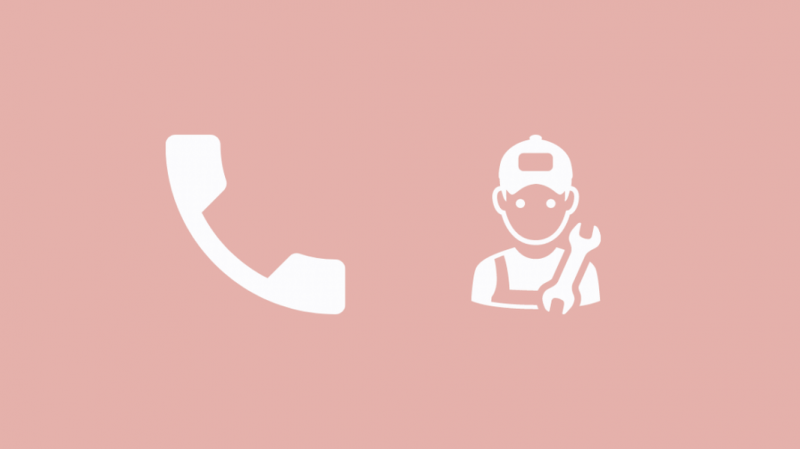
여전히 Xfinity Cable Box에 신호를 보낼 수 없으면 전문가의 도움이 필요합니다. 전화기에서 고객 지원 번호로 전화하십시오.
근무 시간 중에 1-800-Comcast 또는 1-800-266-2278로 전화하여 고객 계정 번호와 함께 직면한 문제에 대해 기술자에게 알리십시오.
그런 다음 기술자는 자신의 컴퓨터에서 신호 재설정을 수행합니다. 이렇게 하면 장치가 새로 고쳐집니다. 이 프로세스는 몇 분 정도 걸릴 수 있습니다.
Xfinity 케이블 박스를 고쳤습니까?
Xfinity Cable Box를 다시 시작하고 재설정하는 것을 포함하여 Xfinity Cable TV Box에서 신호를 다시 얻기 위해 취할 수 있는 모든 방법을 살펴보았습니다.
Xfinity Cable Box가 제대로 작동할 수도 있지만 Xfinity Remote가 작동하지 않습니다 . 그렇다면 시도하십시오. Xfinity Remote 재설정 .
이전에 저장된 데이터를 잃게 되므로 모든 다시 시작 방법을 시도한 후에만 재설정 옵션을 사용하는 것이 좋습니다.
재설정 또는 다시 시작 방법 중 어느 것도 작동하지 않으면 고객 지원 번호로 전화하여 기술자의 도움을 받아 문제를 해결하는 것이 좋습니다.
문제 해결에 지쳐서 거기에 무엇이 있는지 확인하고 싶다면 Xfinity 조기 종료 취소 수수료를 피하기 위한 절차.
당신은 또한 읽기를 즐길 수 있습니다:
- Xfinity 상자가 PST에 멈춤: 몇 분 안에 수정하는 방법
- 몇 초 만에 Comcast 케이블 상자를 다시 프로그래밍하는 방법
- Xfinity 케이블 상자 흰색 표시등 깜박임: 해결 방법
- XFi 게이트웨이 오프라인 [해결됨]: 몇 초 만에 수정하는 방법
- Xfinity WiFi 연결이 끊긴 상태: 몇 초 만에 수정하는 방법
자주 묻는 질문
내 케이블 박스에 신호가 수신되지 않는 이유는 무엇입니까?
악천후나 하드웨어 문제로 인해 케이블 박스가 신호를 받지 못할 수 있습니다.
호우나 방해가 되는 바람이 있을 때 이 문제가 발생합니다.
몇 분 동안 장치를 끄거나 빠르게 다시 시작하여 신호를 쉽게 다시 얻을 수 있습니다.
케이블용 TV는 어떤 입력을 켜야 합니까?
TV의 가장 일반적인 입력 케이블은 HDMI입니다. TV 리모컨을 가지고 입력 버튼을 누른 다음 HDMI 1, HDMI 2 또는 HDMI 3과 같은 HDMI 버전을 선택합니다.
케이블 박스 없이 스마트 TV가 작동합니까?
케이블 박스에 연결하지 않고도 TV를 시청할 수 있습니다. Wi-Fi 연결 TV를 사용하면 인기 있는 스트리밍 앱을 다운로드하고 구독료를 지불하여 서비스에 액세스할 수 있습니다.
![Xfinity 케이블 상자가 작동하지 않음: [해결됨] 쉬운 수정](http://home-theater-designers.com/img/how-guides/CD/xfinity-cable-box-not-working-solved-easy-fix-1.png)